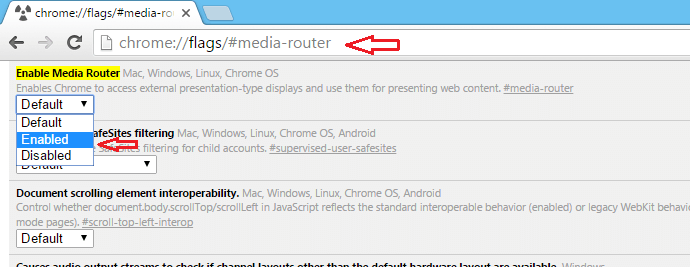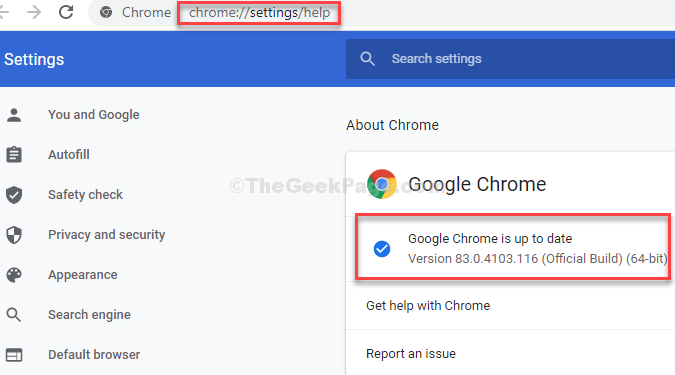- Telegram är den snabbaste meddelandeappen, och den har massor av funktioner som gör att användare enkelt kan kommunicera.
- Eftersom Telegram är en plattform med mycket trafik behöver du ett pålitligt nätverk för att hjälpa det att synkronisera bättre.
- Telegram webb kräver en stabil webbläsare för att köra den, så upptäck det bästa alternativet.

- Enkel migrering: använd Opera-assistenten för att överföra spännande data, såsom bokmärken, lösenord, etc.
- Optimera resursanvändningen: ditt RAM-minne används mer effektivt än i andra webbläsare
- Förbättrad integritet: gratis och obegränsad VPN integrerad
- Inga annonser: inbyggd annonsblockerare snabbar upp laddningen av sidor och skyddar mot datautvinning
- Spelvänligt: Opera GX är den första och bästa webbläsaren för spel
- Ladda ner Opera
Telegram är en meddelandeplattform som låter användare skicka och ta emot meddelanden och mediefiler. Det är plattformsoberoende eftersom det fungerar över olika operativsystem.
Som de flesta meddelandeplattformar har Telegram en webbversion. Du kan komma åt den i dina webbläsare utan att ladda ner eller starta den inbyggda appen. Dessutom minskar det inte antalet funktioner du kan komma åt på plattformen.
Det finns dock flera problem du kan stöta på när du använder den. En vanlig är att Telegram-webben inte fungerar i Chrome och detta kan bero på många anledningar. I den här artikeln kommer vi att diskutera varför Telegram inte fungerar på Chrome och hur du kan fixa det.
Fungerar Telegram på Chrome?
Chrome är en av webbläsarna på marknaden. Det beror på att den har funktioner som kan köra webbappar som Telegram. Den stöder webbläsaren Chrome, och den fungerar smidigt på den.
Varför fungerar inte Telegram-webben?
1. Föråldrad webbläsare
Webbläsare går igenom underhållsprocesser regelbundet, beroende på utvecklarens timing. Det är viktigt eftersom det hjälper till att fixa de buggar och kryphål som angriper webbläsaren.
Att använda en föråldrad webbläsare kan dock hindra Telegram från att fungera. Eftersom det saknar några nödvändiga funktioner som finns i den nya patchen.
2. Dålig internetuppkoppling
Telegram kräver en stabil och snabb nätverksanslutning för att fungera smidigt som webbläsare. Så om detta villkor inte är på plats kommer Telegram inte att kunna ansluta till sina servrar. Det kan också leda till att Telegram inte laddar chattar.
3. Korrupt cache och cookies
Cache och cookies hjälper webbläsaren att laddas snabbare och smidigare. Icke desto mindre kan detta vara ett problem för webbappar som Telegram. De kan blockera anslutningen mellan servern och klienten.
4. Windows-brandväggsproblem
En brandvägg är ett verktyg som hjälper till att skydda Windows från externa hot som kan komma med nya appar och filer. Det kan det dock blockera webbläsaren från att ansluta till Telegrams servrar. Så, om du inte tillåter
Experttips: Vissa PC-problem är svåra att ta itu med, särskilt när det kommer till skadade arkiv eller saknade Windows-filer. Om du har problem med att åtgärda ett fel kan ditt system vara delvis trasigt. Vi rekommenderar att du installerar Restoro, ett verktyg som skannar din maskin och identifierar vad felet är.
Klicka här för att ladda ner och börja reparera.
din webbläsare genom Windows-brandväggen, kan det hindra Telegram från att fungera på din webbläsare.
5. Telegramservern är nere
Om servern är nere kommer plattformen inte att fungera och användare kommer inte att kunna komma åt den. Det förekommer inte ofta, men Telegram kanske inte fungerar i webbläsare när servern är nere.
Snabbtips:
För att snabbt komma åt Telegram och hålla reda på alla dina meddelanden, anslut med webbläsaren Opera. Den har dedikerat stöd för messenger-appar, inklusive Telegram.
Du kan skicka och läsa meddelanden direkt från sidofältet, utan att behöva öppna en separat flik för Telegram eller installera något tillägg.

Opera
Använd Telegram-integrationen för att logga in och få snabb tillgång till dina kanaler med bara några klick!
Hur fixar jag Telegram-webb om det inte fungerar i Chrome?
1. Starta om webbläsaren Chrome
En enkel lösning på det här problemet är att starta om din webbläsare. Det gör att den kan synkronisera bättre och ladda Telegram-webbappen snabbare. Detta är det första du bör göra och om problemen kvarstår, fortsätt till de andra lösningarna nedan.
2. Uppdatera webbläsaren Chrome
- Starta webbläsaren Chrome på skrivbordet, klicka på Mer knappen och välj inställningar.
- Klicka på Om Chrome-alternativet.

- Klick UppdateringGoogle Chrome.
- Om det finns en tillgänglig uppdatering uppdateras den automatiskt.
Detta löser kompatibilitetsproblem som kan hindra Telegram webb från att fungera i webbläsaren Chrome.
3. Rensa webbläsarens cache och cookies i Chrome
- Starta webbläsaren Chrome och klicka på Mer knapp.
- Välj Fler verktyg och klicka sedan Rensa surfhistoriken.

- Markera rutorna bredvid Cookies och annan webbplatsdata och Cachade bilder och filer.

- Klick Radera data.
Som tidigare nämnts kan korrupta cookies och cache påverka funktionaliteten hos Telegram-webben på chrome. Därför bör detta lösa problemet.
- Varför går Chrome långsamt? 9 lösningar för att påskynda det
- Så här åtgärdar du felet att Chrome misslyckades med att ladda svarsdata
4. Lägg till Chrome till Windows-brandväggen
- tryck på Windows + R, skriv in Kontrollpanel, och klicka OK.
- Öppna Windows Firewall Defender.

- Klicka sedan på Tillåt en app via Windows-brandväggen.

- Klick Ändra inställningar och välj Ja.

- Klicka på Tillåt en annan app-knapp.
- tryck på Bläddra knapp.
- Gå till följande väg:
C:\Program Files\Google\Chrome\Application
- Välj chrome.exe-filen, Klicka sedan Öppna.
- Klicka på Lägg till-knapp.

- Se till att du kryssar i Privata och publika boxar, Klicka sedan OK för att spara ändringarna.
5. Sök efter serverinformation
Kolla Telegram sociala mediegrupper för uppdateringar om plattformens server. Även om servern sällan är nere kan det hända.
Vilken är den bästa webbläsaren för Telegram-webb?
För en optimal Telegram-upplevelse rekommenderas det att använda en säker webbläsare som kan skydda din data och upptäcka misstänkt beteende. Bra alternativ inkluderar Firefox, Opera, Safari och Google Chrome.
Telegram webb kräver också en stabil webbläsare. Ett av de bästa alternativen som är lätta, snabba och också mycket säkra är Opera. Det inkluderar dedikerat stöd för Telegram plus installerbara tillägg.
Om det är något du bör veta om servernedbrytning kommer det att finnas på deras sida. Allt du kan göra är därför att vänta tills det är löst.
Låt oss veta vilken lösning som fungerade för dig i kommentarsfältet nedan. Vi vill gärna höra från dig.
 Har du fortfarande problem?Fixa dem med det här verktyget:
Har du fortfarande problem?Fixa dem med det här verktyget:
- Ladda ner detta PC Repair Tool betygsatt Great på TrustPilot.com (nedladdningen börjar på denna sida).
- Klick Starta skanning för att hitta Windows-problem som kan orsaka PC-problem.
- Klick Reparera allt för att åtgärda problem med patenterad teknik (Exklusiv rabatt för våra läsare).
Restoro har laddats ner av 0 läsare denna månad.